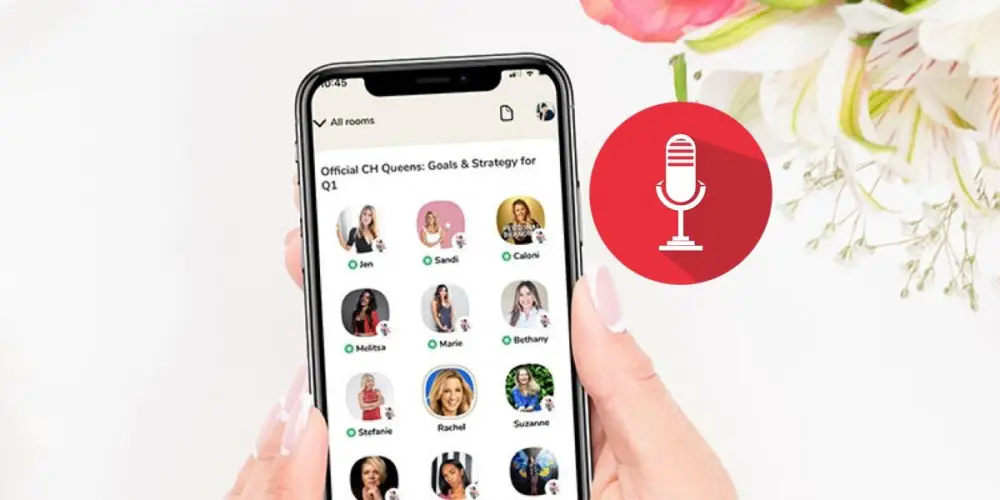
Clubhouse, aplikace živého audio chatu, se stala velmi populární, protože svým uživatelům umožňuje poslouchat nebo se účastnit velmi zajímavých živých diskusí. Bohužel, co se řekne v klubovně, zůstane v klubovně , protože aplikace vám neumožňuje nahrávat rozhovory. Jakmile je klubovna uzavřena, přestavba, která v ní byla, je navždy pryč.
A je to škoda, protože v určitých rozhovorech Clubhouse jsou informace nebo data, která stojí za to obnovit. Nějaké rozhovory může dokonce sloužit jako zdroj inspirace a být užitečný později v životě . Ale nebojte se, protože zde jsme našli způsob, jak obejít toto omezení Clubhouse. Pokud tedy máte zájem o nahrávání rozhovorů o aplikaci, připojte se k nám a zjistěte, jak se to dělá.
Takže si můžete nahrávat své konverzace v Clubhouse
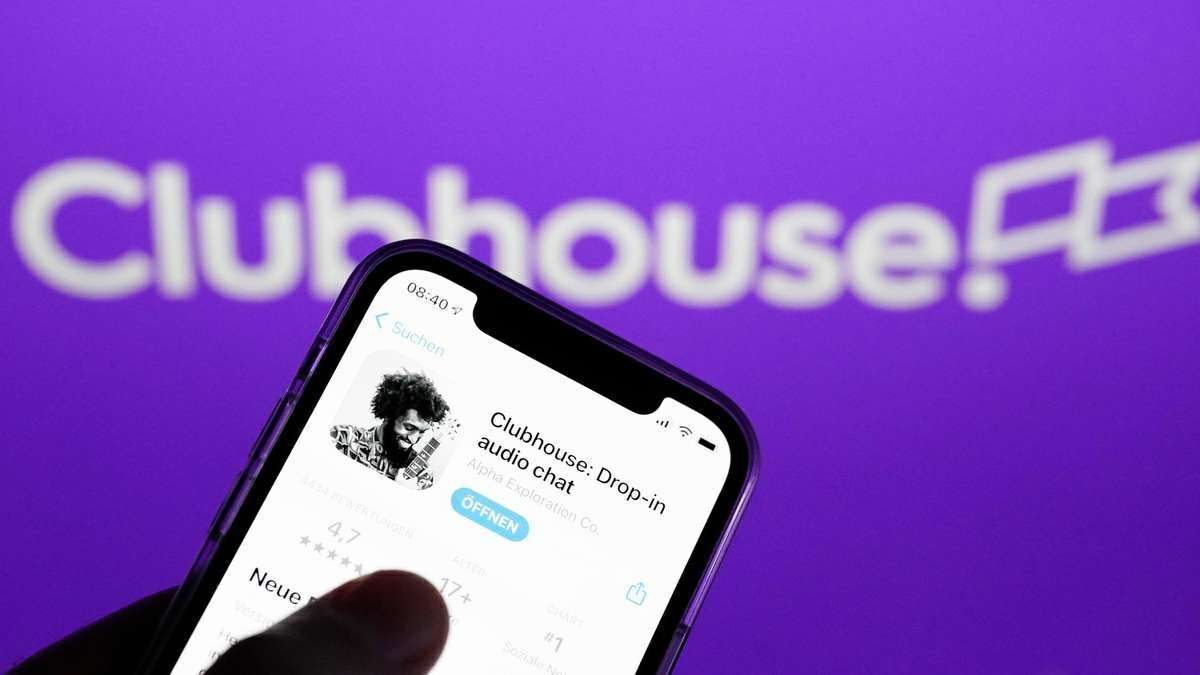
V první řadě je nutné vás na to upozornit nahrávání hovoru osoby bez jejího souhlasu je trestný čin a v závislosti na tom, kde žijete, můžete být za to žalováni. Takže vždy před tím, než to uděláte, dejte vědět reproduktorům, že budete nahrávat, abyste předešli nepříjemnostem.
Po vyjasnění tohoto bodu se podívejme, co můžete udělat pro nahrávání konverzací v Klubovně. Konkrétně máte dvě možnosti: použijte nativní záznam obrazovky iOS nebo použijte aplikaci Hlasové poznámky . Každá z těchto metod má své výhody a nevýhody, proto si je obě vysvětlíme, abyste si mohli vybrat tu, která vám nejvíce vyhovuje.
Jak nahrávat hovory v klubovně pomocí aplikace Hlasové poznámky
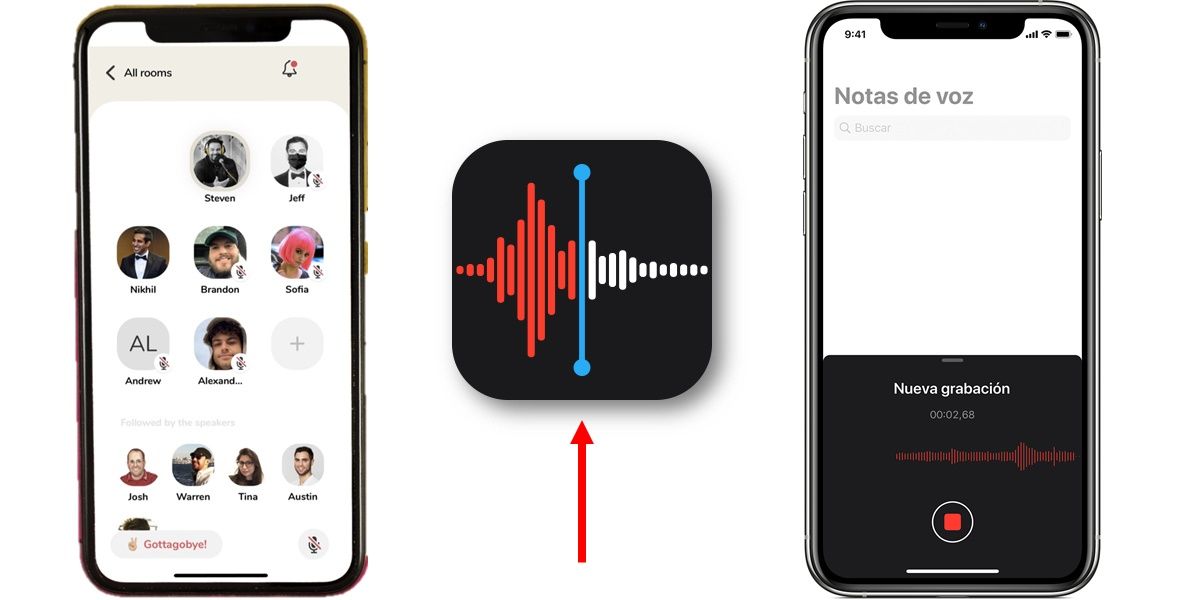
Voice Notes je název nativní aplikace pro iOS pro pořizování zvukových záznamů. Tuto aplikaci lze použít k nahrávání konverzací v Clubhouse, ale kvalita zvuku nebude ideální . A je to tak, že s touto aplikací bude zvuk nahráván z mikrofonu, takže můžete přijímat rušení z okolí. Každopádně zde je postup, jak jej použít:
- Jděte na klidné a tiché místo.
- Otevřete aplikaci Clubhouse a připojte se k místnosti, kde chcete hovor nahrát.
- Zvyšte hlasitost telefonu (neměli byste mít sluchátka), dokud nebude chat zřetelně slyšet.
- Nyní klepněte na domovské tlačítko vašeho iPhone a vyhledejte a otevřete aplikaci Hlasové poznámky .
- Dotkněte se červeného tlačítka které uvidíte ve spodní části pro zahájení nahrávání.
- Rozhovor se tedy již bude nahrávat. až bude hotovo, stiskněte červené tlačítko znovu v aplikaci Hlasové poznámky, abyste nahrávání zastavili.
Připraven! Záznam se uloží do vašeho mobilu a můžete si jej znovu poslechnout z aplikace Hlasové poznámky . Tam je také můžete sdílet s ostatními lidmi a dokonce je poslat e-mailem.
Jak nahrávat hovory v klubovně pomocí funkce nahrávání obrazovky
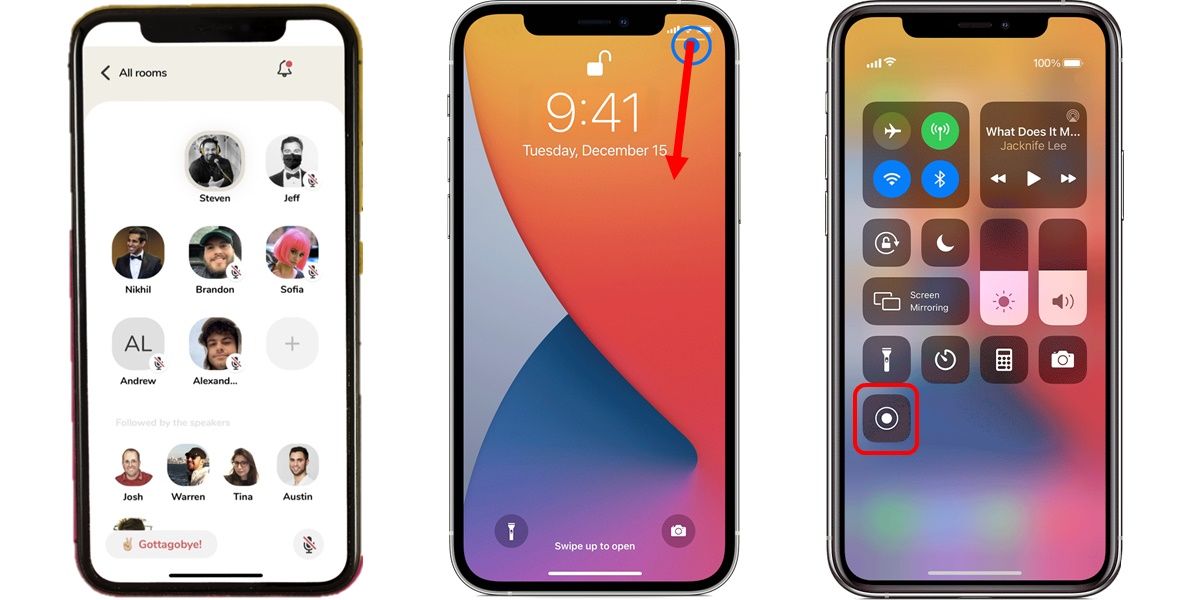
Můžete také použít funkci nahrávání obrazovky iOS k nahrávání vašich přednášek v Klubovně. Jak můžete hádat, problém této metody je v tom nahrávka bude vážit více, protože nebudete nahrávat pouze zvuk , ale také obrazovka. Dobré je, že později můžete video převést na zvuk a výsledek záznamu bude velmi kvalitní. Máš zájem? Chcete-li použít tuto metodu, postupujte podle následujících kroků:
- Otevřete aplikaci Clubhouse a připojte se k místnosti, kde chcete hovor nahrát.
- Přejeďte prstem po obrazovce zdola nahoru do otevřete Control Center . Pokud máte iPhone X nebo novější, musíte přejet prstem dolů z pravého horního rohu.
- Stiskněte ikona záznamu obrazovky (ten s kruhem s tečkou uprostřed).
- Tímto způsobem se začnou nahrávat všechny hovory v klubovně. Pokud chcete zastavit nahrávání, stiskněte červený pruh nahoře a potvrďte akci stisknutím Stop.
A to je vše. Záznam bude nyní dostupný na vašem iPhonu v aplikaci galerie. Pokud nevidíte ikonu záznamu obrazovky v Ovládacím centru , přejděte do nastavení iPhone, zadejte možnost Ovládací centrum a dotkněte se tlačítka „+“, které je hned vedle možnosti obrazovky Záznam. A tak by se ikona již měla objevit jako zástupce v Ovládacím centru.
Každopádně, doufáme, že vám byl tento tutoriál užitečný a pokud máte nějaké dotazy, řekněte nám z komentářů, abychom vám pomohli.
